
آموزش ریست کردن روتر میکروتیک

روترهای میکروتیک به دلیل قابلیتهای پیشرفته و انعطافپذیری بالا خودشان محبوبیت زیادی پیدا کردهاند و این روزها از این روترها برای مسیریابی شبکههای خانگی، دفاتر کاری، مراکز تجاری و ... استفاده میشود؛ با وجود امکانات پیشرفته و قابلیتهای فراوان، روترهای میکروتیک نیز همانند دیگر دستگاههای مدیریت شبکه ممکن است گاهی اوقات به دلایل مختلف مانند فراموش کردن رمز عبور یا تغییرات نادرست در تنظیمات و نیاز به پیکربندی مجدد نیاز به ریست کردن دارند؛ در این میان بسیاری از افراد هستند که روشهای استفاده از دستگاههای میکروتیک را نمیدانند و ممکن است روش ریست کردن مودم میکروتیک را بلد نباشند؛ به همین دلیل نیز در این مقاله قصد داریم تا روشهای مختلف ریست کردن روتر میکروتیک را به صورت گام به گام و با جزئیات کامل شرح دهیم.
همچنین بخوانید: اتصال وین باکس به روتر
دلایل مختلف برای ریست کردن روتر میکروتیک چیست؟
قبل از اینکه وارد جزئیات فنی شویم بهتر است دلایل اصلی نیاز به ریست کردن روتر میکروتیک را بررسی کنیم، روترهای میکروتیک ممکن است به دلایلی نظیر فراموش کردن رمز عبور، ایجاد ارور، ابتلا به بد افزارها و اختلال در به روزرسانیها نیاز به ریست کردن داشته باشند. در این میان عوامل اصلی ریست کردن روتر میکروتیک به این شرح است:
- فراموشی رمز عبور که شایعترین دلیل برای ریست کردن روتر فراموش کردن رمز عبور ادمین است.
- مشکلات عملکردی که معمولاً به خاطر تغییرات نادرست در تنظیمات میتواند باعث ایجاد مشکلاتی در عملکرد روتر میشود.
- آلودگی به بدافزار که در صورت نفوذ بدافزار به سیستم روتر، انجام فرایند ریست کردن روتر میکروتیک میتواند راهی برای پاکسازی آنها باشد.
- تغییرات کاربری برای پیکربندی دوباره روتر
- بروزرسانی نرمافزارهای سیستمعامل روتر او اس نیز باعث میشود تا گاهی نیاز به تغییر ریست کردن روتر میکروتیک داشته باشید
حال که با دلایل آشنا شدیم بیایید روشهای مختلف ریست کردن روتر میکروتیک را بررسی کنیم.
همچنین بخوانید: روتر او اس چیست
روش اول: ریست سختافزاری (Hard Reset)
ریست سختافزاری یا هارد ریست سادهترین و مطمئنترین روش برای بازگرداندن روتر به تنظیمات کارخانه است؛ این روش برای تمامی مدلهای روتر میکروتیک قابل استفاده است.
برای ریست روتر میکروتیک به صورت سخت افزاری کافی است فرایند زیر را انجام دهید:
- روتر را خاموش کنید و کابل برق روتر را از پریز جدا کنید تا کاملاً خاموش شود.
- دکمه ریست را پیدا کنید. دکمه ریست در پشت یا زیر روتر قرار دارد که ممکن است کمی فرورفته باشد تا از فشار دادن تصادفی آن جلوگیری شود. از یک شیء نوکتیز مانند سوزن تهگرد یا گیره کاغذ استفاده کنید تا دکمه ریست را فشار دهید.
- روتر را روشن کنید. در حالی که دکمه ریست را نگه داشتهاید کابل برق را مجدداً وصل کنید تا روتر روشن شود.
- دکمه ریست را نگه دارید. دکمه ریست را به مدت ۵ تا ۱۰ ثانیه نگه دارید تا چراغهای LED روتر شروع به چشمک زدن کنند.
- پس از اینکه چراغهای LED به حالت عادی برگشتند دکمه ریست را رها کنید.
- اجازه دهید روتر مجدداً راهاندازی شود. این فرآیند ممکن است چند دقیقه طول بکشد.
پس از اتمام این مراحل روتر شما به تنظیمات پیشفرض کارخانه بازگشته است و میتوانید با استفاده از نام کاربری و رمز عبور پیشفرض (معمولاً admin برای هر دو) وارد سیستم شوید.
آیا کانفیگ حرفهای میکروتیک میخواهید؟ سرویس NetXpert با پشتیبانی فروش نکاتل انتخابی هوشمندانه برای شبکه شماست!
روش دوم: ریست نرمافزاری (Soft Reset)
ریست نرمافزاری از طریق نرمافزار Winbox یا رابط وب RouterOS انجام میشود؛ این روش زمانی مفید است که هنوز به روتر دسترسی دارید، اما میخواهید تنظیمات را به حالت اولیه برگردانید.
اگر نمیدانید وین باکس چیست مقاله آموزشی ما در این زمینه را مطالعه کنید.
برای ریست کردن روتر میکروتیک به صورت نرمافزاری از طریق نرمافزار Winbox کافی است مراحل زیر را انجام دهید:
- نرمافزار Winbox را باز کنید و به روتر خود متصل شوید.
- در منوی سمت چپ گزینه System را پیدا کنید.
- در زیرمنوی System گزینه Reset Configuration را انتخاب کنید.
- در پنجره باز شده گزینه "No Default Configuration" را علامت بزنید اگر میخواهید تمام تنظیمات پاک شوند.
- روی دکمه Reset Configuration کلیک کنید.
- در پنجره تایید که ظاهر میشود گزینه Yes را انتخاب کنید.
- روتر به صورت خودکار راهاندازی مجدد میشود. منتظر بمانید تا این فرآیند کامل شود.
پس از اتمام این مراحل روتر شما به تنظیمات پیشفرض بازگشته است.
روش سوم ریست از طریق خط فرمان و دستور متنی
اگر به رابط خط فرمان روتر دسترسی دارید میتوانید از این روش برای ریست کردن استفاده کنید:
1. از طریق SSH یا کنسول به روتر متصل شوید.
2. دستور زیر را وارد کنید:
3. سیستم از شما تایید میخواهد. حرف "y" را تایپ کنید و Enter را بزنید.
4. روتر به صورت خودکار راهاندازی مجدد میشود.
این روش برای کاربران پیشرفتهتر مناسب است و امکان کنترل بیشتری روی فرآیند ریست میدهد.
روش چهارم: استفاده از NetInstall برای ریست و نصب مجدد RouterOS
در شرایطی که مشکل روتر شما حاد باشد و امکان انجام فرایند ریست روتر میکروتیک از طریق روشهای قبلی را نداشتید، ممکن است نیاز به نصب مجدد کامل سیستمعامل RouterOS داشته باشید که در این موارد استفاده از نرمافزار NetInstall راهحل مناسبی است:
- نرمافزار NetInstall و فایلهای RouterOS را از وبسایت رسمی میکروتیک دانلود کنید
- نصب و اجرای NetInstall: نرمافزار را نصب و اجرا کنید
- پورت Ether1 روتر را با کابل شبکه به کامپیوتر خود متصل کنید
- در نرمافزار NetInstall گزینه Netbooting را انتخاب کنید و Boot Server را فعال کنید
- دکمه ریست روتر را فشار داده و نگه دارید سپس روتر را روشن کنید
- منتظر بمانید تا NetInstall روتر شما را شناسایی کند
- پکیج RouterOS مناسب را انتخاب کنید
- روی دکمه Install کلیک کنید و منتظر بمانید تا فرآیند نصب کامل شود
همچنین بخوانید: مانیتور کردن ترافیک میکروتیک
این روش کاملترین نوع ریست است و تمام تنظیمات و نرمافزار روتر را به حالت اولیه برمیگرداند.
نتیجهگیری
ریست کردن روتر میکروتیک میتواند راهحلی موثر برای حل مشکلات مختلف باشد و در این مقاله از نکاتل چهار روش اصلی برای ریست کردن روترهای میکروتیک را بررسی کردیم که هر کدام از این روشها در شرایط خاصی میتواند مفید باشد.
ریست سختافزاری سادهترین روش است و در اکثر موارد کارآمد است، از طرف دیگر ریست نرمافزاری و ریست از طریق CLI برای کاربرانی مناسب است که هنوز به روتر دسترسی دارند. استفاده از NetInstall زمانی توصیه میشود که مشکلات جدیتری وجود دارد یا نیاز به نصب مجدد کامل سیستمعامل است. به یاد داشته باشید که ریست کردن روتر تمام تنظیمات را به حالت اولیه برمیگرداند بنابراین همیشه قبل از انجام این کار از تنظیمات فعلی خود بکآپ تهیه کنید. همچنین پس از ریست حتماً اقدامات لازم برای ایمنسازی مجدد روتر را انجام دهید.
مطالب مرتبط
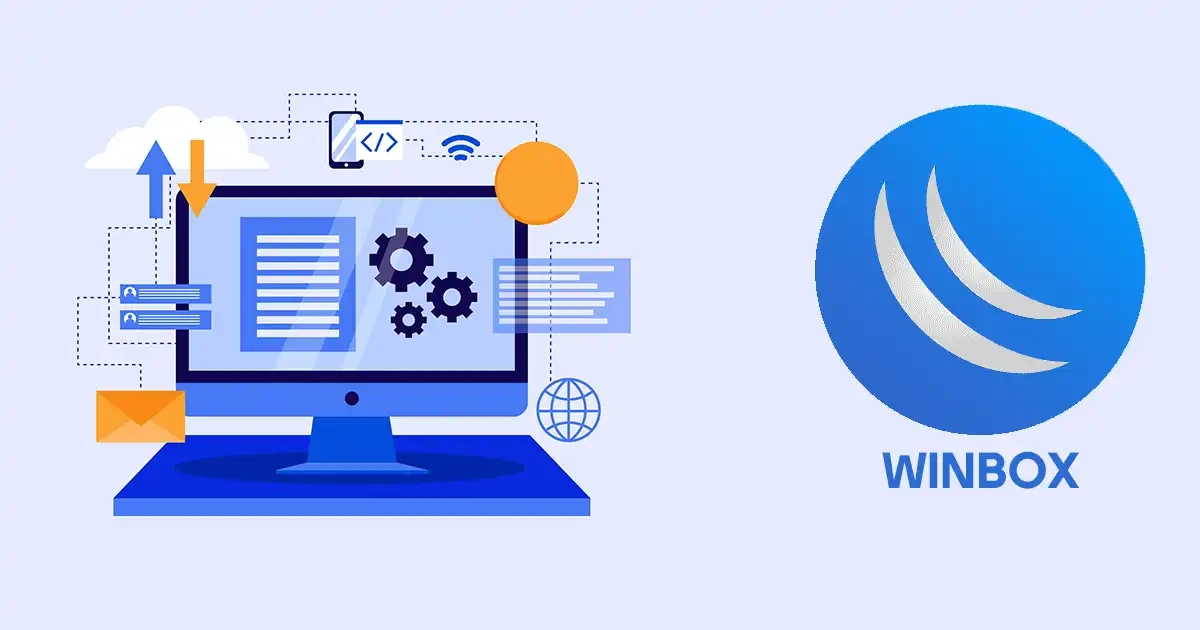
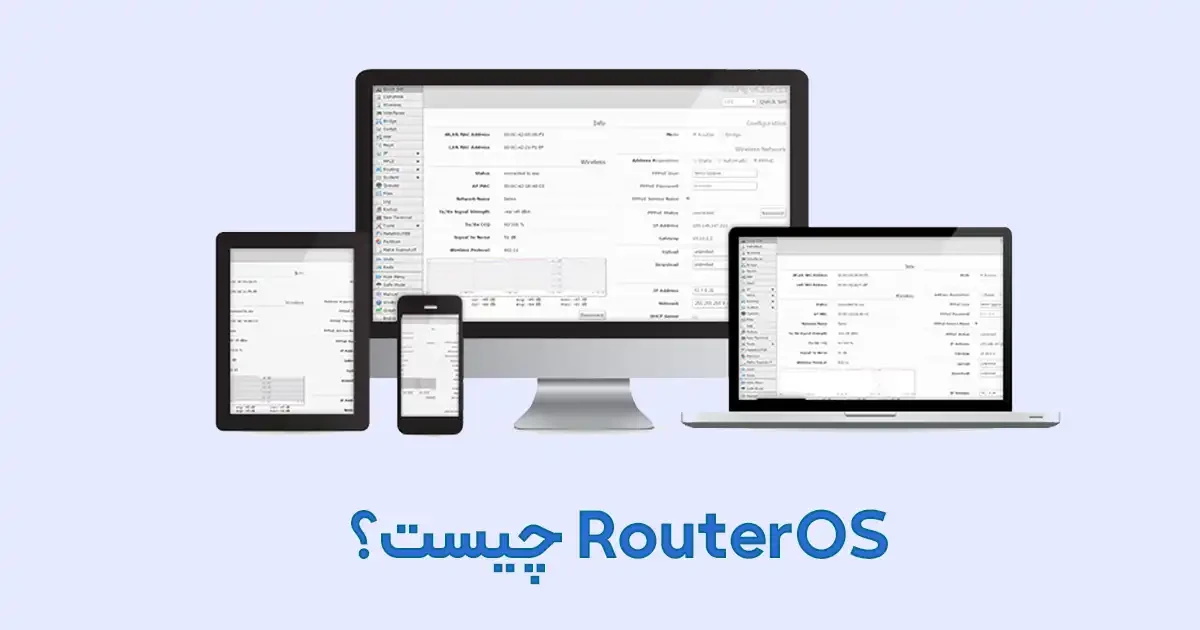

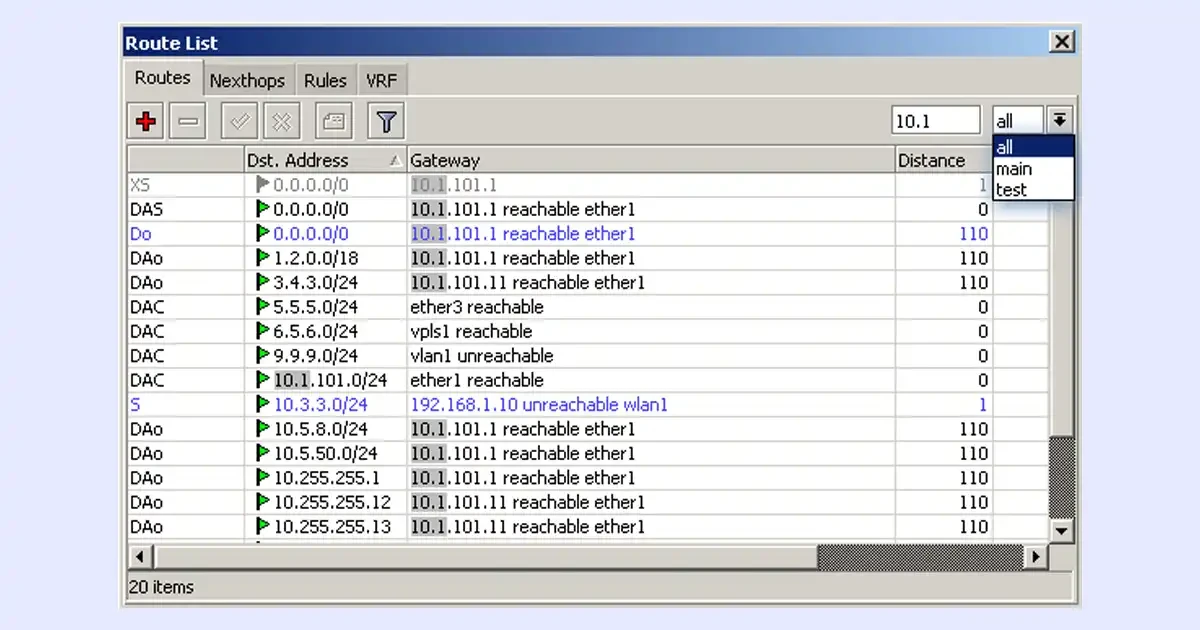



نظرات کاربران